Spotifyは ユーザーにXNUMXつのサブスクリプションタイプを提供します:Spotifyファミリー、 Spotifyはプレミアム、Spotify Free。 Spotify Freeのユーザーは、新しい曲を発見したり、オンデマンドで音楽を聴いたり、曲、アルバム、プレイリストなどを共有したりできますが、プレミアム購読者は Spotifyのオフラインリスニングモード.
Spotifyでは、プレミアムサブスクライバーは、最大3台のデバイスのすべてのデバイスで限られた数の曲のみをダウンロードできます。 しかし、Spotify Freeのユーザーは、インターネットに接続せずにSpotifyの音楽を楽しむこともできません。
したがって、このディスカッションでは、次の方法について説明します Spotifyの曲をダウンロードする Spotify MusicダウンローダーとSpotify Premium自体を使用してオフラインで聞くことができます。
ただし、この記事の後半で、Spotifyプレミアムを使用してSpotifyの曲をダウンロードすると、Spotifyの曲のダウンローダーを使用する場合に比べていくつかの大きな欠点があることがわかります。 だからもっと知るために読み続けてください!
コンテンツガイドパート1. Spotify PremiumなしでSpotify音楽をダウンロードするための最良の方法パート2. Spotify Premiumを使用してSpotifyの曲をダウンロードするパート3:結論
使用することをお勧めします DumpMedia Spotify変換 Spotifyの曲、プレイリスト、またはアルバムをMP3、M4A、WAV、およびFLACに変換してダウンロードします。
このツールは、Spotifyファイルの元の品質を維持できます。 プレミアムサブスクリプションなしでSpotifyの曲をダウンロードできる強力で高速なSpotifyコンバーターです。 Spotifyの曲をコンピューターにダウンロードできます。 したがって、無料のSpotifyを提供します!
上記の機能とは別に、 DumpMedia Spotify Music ConverterはXNUMXつの言語でも利用できますが、さらに追加するよう取り組んでいます。 必要に応じて、出力オーディオファイルの品質をカスタマイズすることもできます。
マルチメディアファイルを目的の形式に変換するには、次の手順に従います。
ステップ1:をダウンロード DumpMedia アプリケーション。
ステップ2: DumpMedia アプリケーション。
手順3:Spotifyの曲をアプリケーションに追加します。
ステップ4:目的の出力形式と宛先フォルダーを選択します。
ステップ5:変換プロセスを開始します。
詳細な手順を使用してSpotifyの曲をコンピューターにダウンロードする DumpMedia:
もちろん、アプリケーションの使用を開始する前に、まずソフトウェアをダウンロードする必要があります。 良いニュースは、 DumpMedia ています 無料のMacバージョン あなたがそれがあなたのための適切なツールであるかどうかを決定する前にあなたが最初にソフトウェアを試すことですが、私たちはあなたがその機能に失望しないことを保証します。
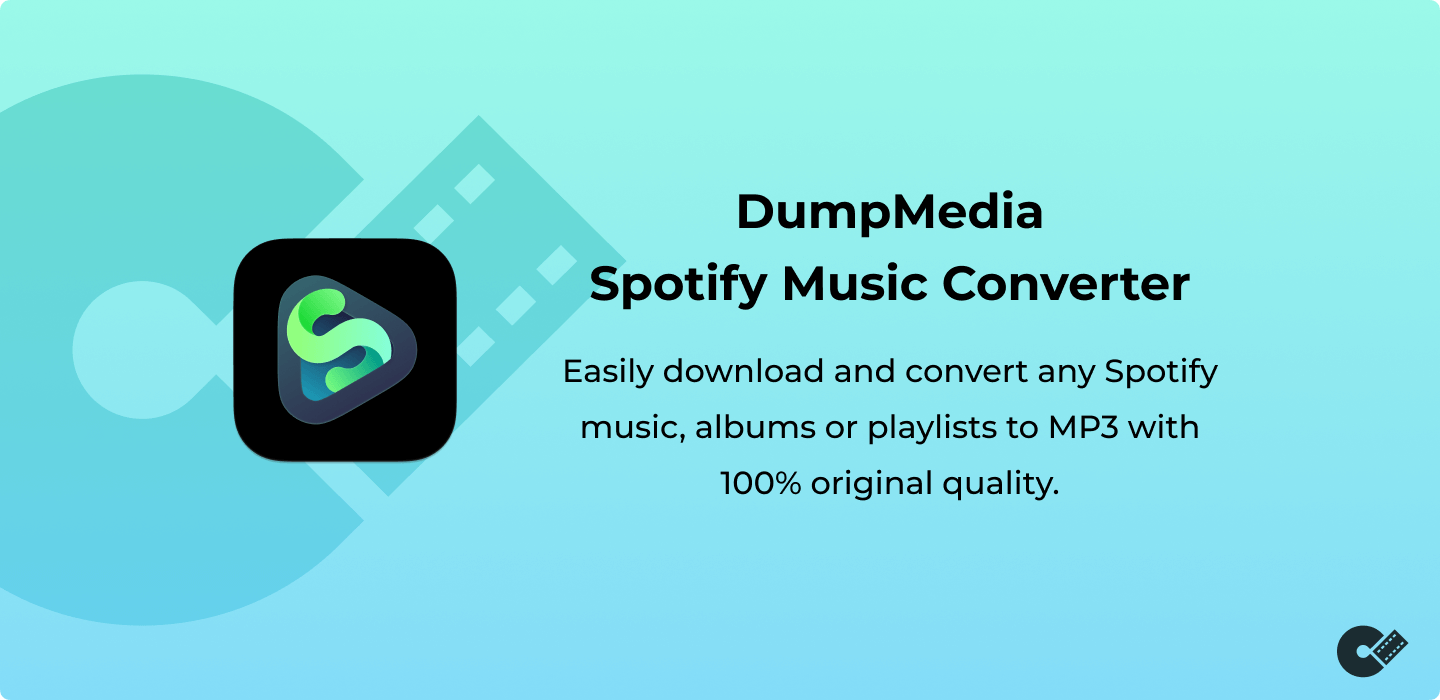
ダウンロードした後、 DumpMedia インストーラーの場合、WindowsおよびMacOSオペレーティングシステムの場合は、以下の手順に従ってアプリケーションを起動します。
Windowsユーザーの場合:
に行きます サイト内検索 コンピュータのタスクバーのWindowsアイコンの横にあるアイコン(虫眼鏡)。 タイプ DumpMedia テキストフィールドに。 クリックしてください DumpMedia 検索結果のアプリケーション。
MacOSユーザーの場合:
クリックします。 ランチパッド コンピュータのアイコン ドック。 ランチパッドのアイコンは、中央に暗い灰色のロケットがある灰色の円です。 タイプ DumpMedia オン サイト内検索 最上部のバー 返品 キーボードのボタンをクリックして、アプリケーションを起動します。
Spotifyの曲/プレイリスト/アルバムのURIを検索バーに追加するか、ファイルをアプリケーションにドラッグアンドドロップできます。
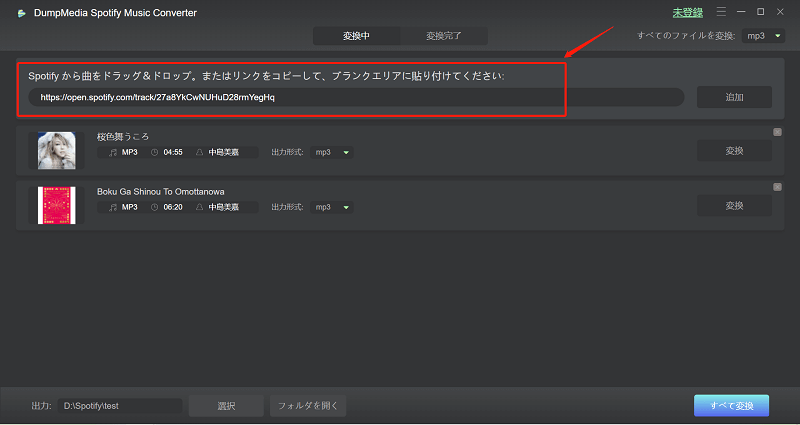
探して すべてのタスクをに変換 インターフェースの右上隅のテキスト。 目的の出力形式(FLAC、WAV、M4A、またはMP3)を選択します。 インターフェースの下部で、 ブラウズ ボタンをクリックし、変換されたファイルの目的の宛先フォルダーにコンピューターを参照します。
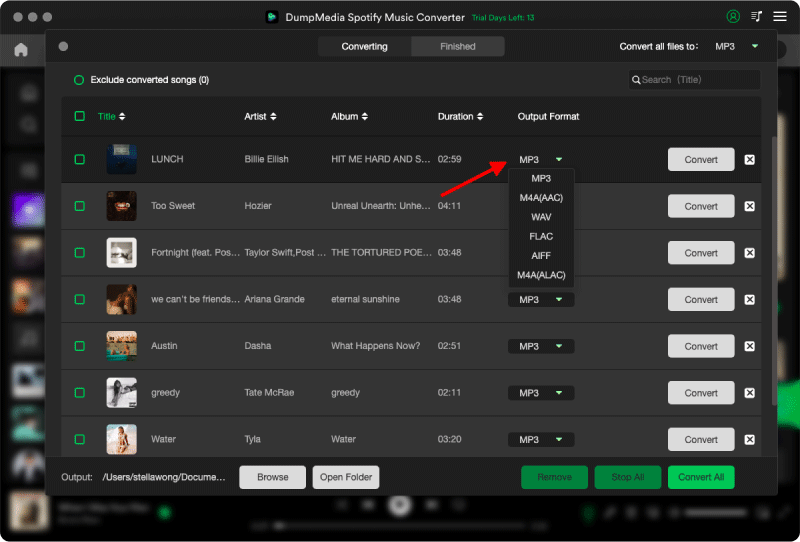
ストリーミングを停止する場合は上部の 変換 ボタンをクリックして、Spotify音楽ファイルの変換を開始します。 約XNUMX分待つと変換が完了します。 Spotifyの曲のダウンローダーは、Spotifyの曲をコンピューターにダウンロードするのに役立ちました。

この方法では、最初に次のものが必要です。
注意:
使用しているデバイスに応じて、特定のSpotifyの曲のみをダウンロードできます。 デスクトップコンピューターにダウンロードしている場合は、お気に入りのプレイリストや曲をダウンロードしてオフラインで再生できますが、アルバムはダウンロードできません。 ただし、モバイルを使用している場合は、必要なすべての曲、プレイリスト、およびアルバムをダウンロードできます。
コンピューターを使用して、お気に入りの曲のカタログ全体をダウンロードするのは非常に簡単な作業です。 Spotifyをコンピューターで起動し、Spotifyの「いいね!」メニューを開いて、ダウンロードのスイッチを切り替えるだけです。
以下は、Spotifyプレイリストをデスクトップ上のコンピューターにダウンロードする方法の手順です。
手順1.ダウンロードするプレイリストをSpotifyライブラリに保存します。
キュレートされたプレイリストに移動し、再生ボタンの右側にある小さなハート型のボタンをクリックします。 これにより、プレイリストがSpotifyライブラリに保存され、アクセスしやすくなります。 これを行わない場合、ダウンロードオプションのボタンは非表示のままになります。
ステップ2.プレイリストをダウンロードします
プレイリストの右上部分に移動し、スライダーを切り替えて ダウンロード。 これにより、選択したプレイリストのダウンロードが開始されますが、プレイリストのサイズとインターネット接続の速度によっては、処理に時間がかかる場合があることに注意してください。
プレイリストが保存されると、Spotifyのプレイリストにアクセスできます プレイリスト アプリケーションインターフェースの左側にあるセクションと、オフラインで再生するためにまだダウンロードしていない場合でも、作成した他のプレイリスト。
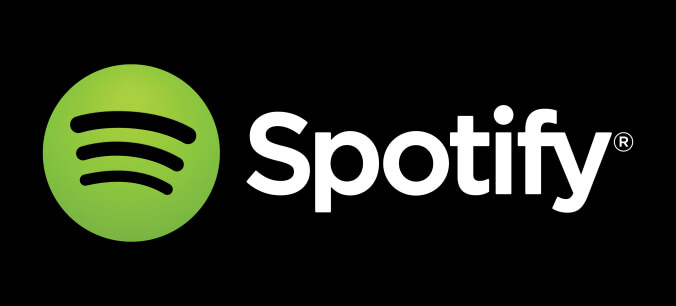
気に入ったSpotifyの曲、アルバム、プレイリストをダウンロードする場合でも、同じ手順が実行されます。 保存したいものをロードしてから、選択したコレクションの右上部分にある[ダウンロード]トグルボタンを切り替えるだけです。 トラックのダウンロードが自動的に開始されます。
注意: 携帯電話を使用してSpotifyの曲をダウンロードする前に、アルバムやプレイリストをフォローする必要はありません。
1ステップ。 ポッドキャストの再生中に、アプリケーションインターフェイスの右上部分にあるXNUMXつのドットをタップして、情報パネルに移動します。
2ステップ。 選択する ダウンロードを管理する オプションから。
3ステップ。 各エピソードの横にダウンロードオプションがあるので、携帯電話にダウンロードするエピソードを簡単に選択できます。
注意: より速い方法が必要な場合は、各エピソードの右側にある水平のドットをタップして、 ダウンロードを選択.
ヒント :多くのSpotifyユーザーはダウンロードした曲を見つけることができません。 そう、 Spotifyでダウンロードした音楽を見つける方法? 問題が発生した場合は、ガイドをクリックしてその方法を確認できます。
追加のSpotify曲をダウンロードできない場合は、デバイスごとに許可されている最大ダウンロード数にすでに達していることを意味します。 このような場合は、ダウンロードした音楽の一部を削除して、空き容量を増やすことができます。 これは、オフライン再生のためにSpotifyプレミアムを介してSpotifyの曲をダウンロードすることの主な欠点です。 それはあなたのデバイスのストレージを消費します。
そのため、携帯電話にすでに多くのアプリや写真が保存されている場合、SpotifyプレミアムからSpotifyプレイリストをダウンロードするのは最善の方法ではないかもしれません。 したがって、次のようなオフラインのSpotifyダウンローダーを使用することをお勧めします DumpMedia Spotify変換 以前に説明したように。
この記事では、Spotifyプレミアムの有無にかかわらずオフライン再生用にSpotifyの曲をダウンロードする方法について説明しました。 Spotifyのプレミアムサブスクリプションの支払いを希望していて、オフライン再生用にSpotifyの曲、アルバム、プレイリストをダウンロードする方法を探している場合は、デスクトップコンピューターでも携帯電話でもSpotify自体を使用できます。
ただし、Spotifyの曲をダウンロードしてコンピューターやモバイルデバイスに無制限に保存できるSpotifyの曲のダウンローダーが必要な場合は、次の使用をお勧めします。 DumpMedia Spotifyミュージックコンバーター。 このソフトウェアはいつでも自由に試すことができます。
